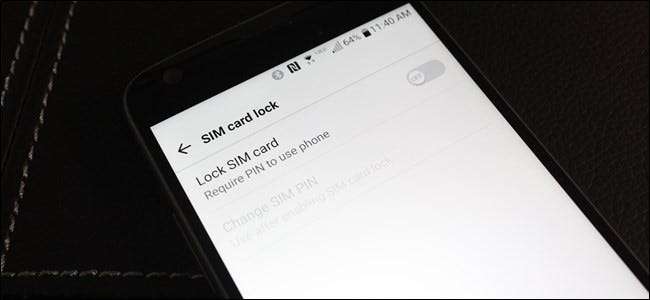
Néhány dolgot megtehet annak érdekében, hogy androidos telefonja a lehető legbiztonságosabb maradjon, ha eltévedne a kezétől - a jó képernyőzár jelszó stabil kezdet . Amit talán nem vesz észre, hogy van mód arra, hogy ezt a biztonságot egy lépéssel tovább vigye a SIM Lock engedélyezésével.
ÖSSZEFÜGGŐ: Az Android telefon biztonságának biztosítása PIN-kóddal, jelszóval vagy mintával
Mielőtt megvitatnánk a SIM Lock engedélyezésének módját, először beszéljünk arról, hogy mi az . A név alapján könnyen feltételezhető, hogy ez egyfajta beállítás, amely riasztást ad, ha a telepített SIM-kártyát eltávolítják. Ez azonban nem ez. Lényegében a SIM-zároláshoz meg kell adni a képernyőzár PIN-kódját, mintázatát, jelszavát vagy ujjlenyomatát A SIM-kártyának a helyén kell lennie, mielőtt fel lehet oldani a telefont. Úgy gondolhat rá, mint fizikai kétfaktoros hitelesítésre, amely visszatartja a tolvajokat attól, hogy eltávolítsák a SIM-kártyát a nyomon követés elkerülése érdekében.
Néhány dolog, amelyet tisztában kell tartania a SIM Lock beállítása előtt. Először ismernie kell a szolgáltató alapértelmezett feloldókódját. Sokak számára ez csak 1111, de ne feledje: ha ezt háromszor helytelenül írja be, akkor használhatatlanná teszi a SIM-kártyáját (ez végül is része a biztonságának) Kezdheti az 1111 kipróbálásával, de ha ez nem sikerül az első próbálkozáskor, valószínűleg kapcsolatba kell lépnie a szolgáltatóval az alapértelmezett kód megszerzéséhez.
Másodszor, és ennek valóban magától értetődőnek kell lennie, de ha a szolgáltatója nem használja a SIM-kártyát, akkor a SIM Lock nem fog működni (és valószínűleg még a kézibeszélőn sem érhető el). Tehát ez a cikk nem neked való.
Ezzel az útból térjünk bele.
Első lépésként be kell ugrania a Beállítások menübe. A legtöbb telefonon ezt megteheti úgy, hogy lehúzza az értesítési felületet, és megérinti a fogaskerék ikont.
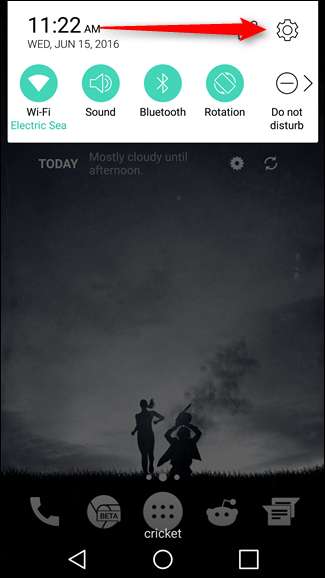
A Beállítások menübe kerülve a dolgok még bonyolultabbá válhatnak - ebben a menüben minden gyártó megteszi a saját dolgát, így nincs egyértelmű módja annak, hogy azt mondja: „érintse meg ezt, akkor ezt, akkor ezt”. Tehát a legegyszerűbb a Kereső eszköz használata, amely általában a jobb felső sarokban található. Koppintson erre, majd írja be a „SIM-zár” parancsot.
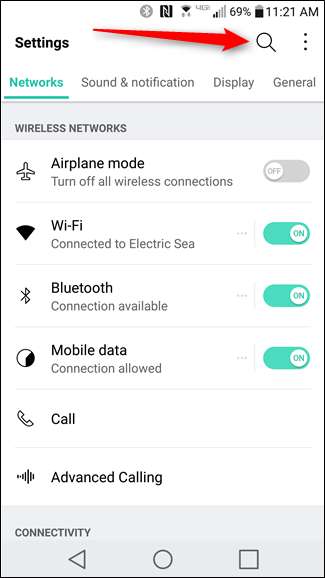
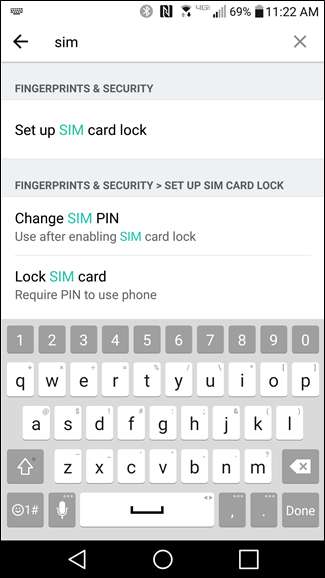
Ha elérhető a telefonján, akkor a „SIM-kártyazár beállítása” felirat jelenik meg a lista tetején. Ha nem, akkor… sajnálom.
Menjen előre, és érintse meg ezt az opciót, amely megnyitja a SIM Lock menüt, ami nagyon egyszerű - szó szerint két lehetőségről van szó. Amikor megérinti a „SIM-kártya zárolása” négyzetet, akkor automatikusan megkéri a SIM-kártya PIN-kódját, és megmutatja, hány próbálkozása van még hátra. Mint korábban említettük, az alapértelmezett érték általában 1111, de ha ez nem működik, akkor kapcsolatba kell lépnie a szolgáltatóval, hogy megtudja, mit használnak.
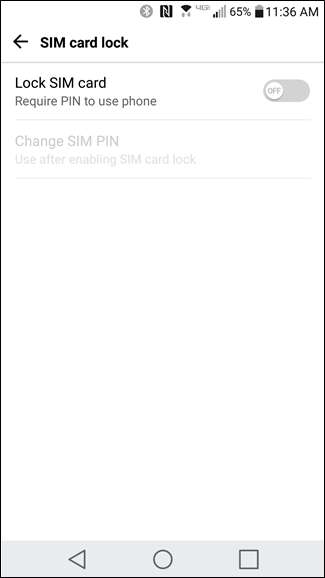

Miután megadta a helyes PIN-kódot, a SIM-zár be lesz kapcsolva. Ekkor meg kell érintenie a menü második bejegyzését: SIM-kártya módosítása. Írja be az aktuális PIN-kódot (ismét az alapértelmezett), majd válassza ki a saját egyikét négy és nyolc számjegy között. Nehezítse meg a kitalálást, de könnyen megjegyezhető (eltérhet a zárolási képernyő normál PIN-jétől). Ha elfelejti, csak háromszor kell megpróbálnia megszerezni, mielőtt a SIM-kártya pirítós lesz!
Miután megerősítette az új PIN-kódot, minden rendben van. Mostantól a telefon használatához mind a zárolási képernyő biztonsági bejegyzését, mind a lezárt SIM-kártyát telepíteni kell. Szilárd.

Valószínűleg ez az egyik legkevésbé használt biztonsági módszer az Android-ban, annak ellenére, hogy ezen a ponton évek óta létezik. Kiváló eszköz további védelmi réteg hozzáadására a véletlenül rosszul cselekvők ellen, ha készüléke elveszik vagy ellopják.







